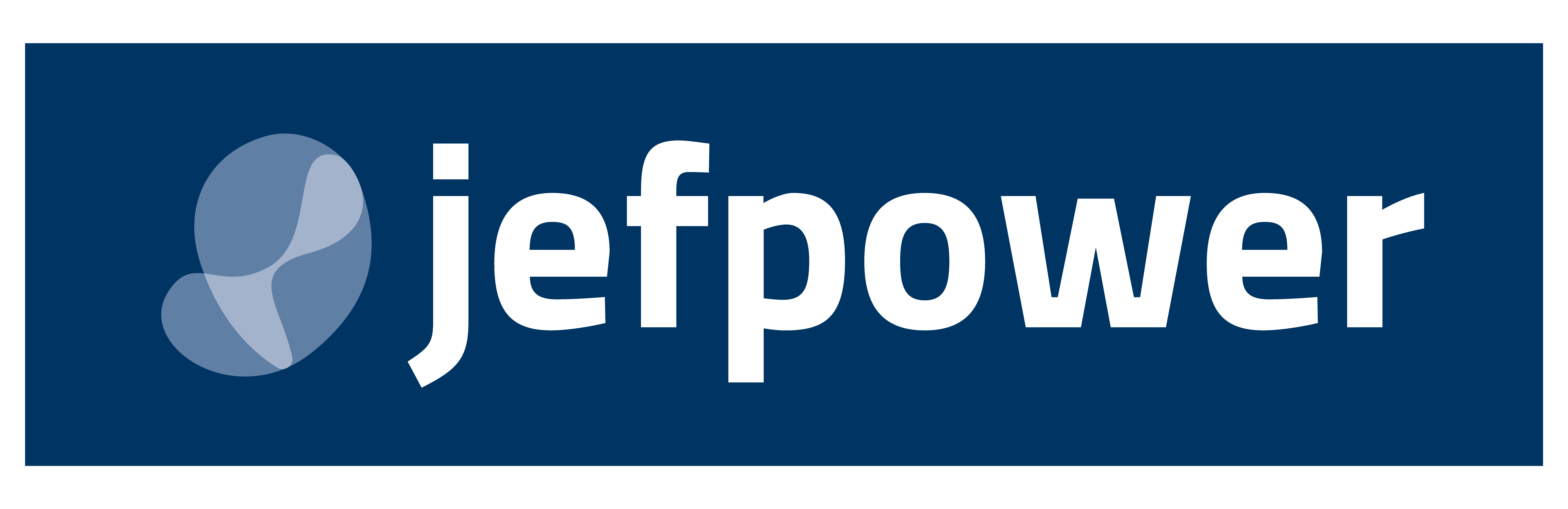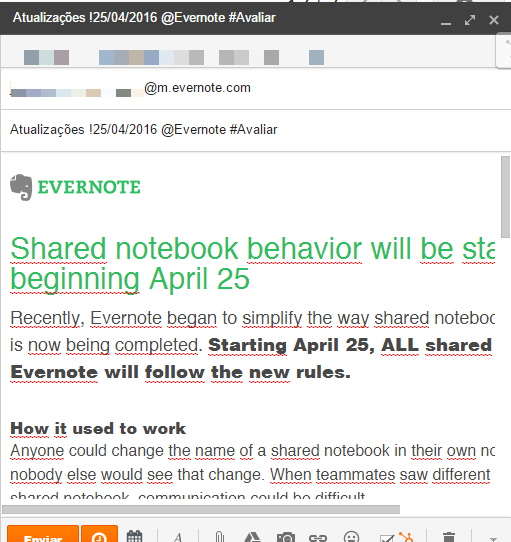Algumas pessoas tem entrado em contato comigo para saber como enviar e-mails para o Evernote. Desde 29 de abril de 2015, este recurso ficou habilitado somente para usuários pagantes (Plus, Premium ou Business).
O e-mail é uma das principais formas para as pessoas se comunicarem no trabalho e no dia-a-dia. Ele também é uma das coisas que mais tem atrapalhado na produtividade, muitas pessoas ainda tem dificuldades na organização da caixa de entrada e controle de informações relevantes.
Para a nossa alegria é que existe o Evernote, uma ferramenta incrível com inúmeras possibilidades de uso. Você pode utilizar seus e-mails no Evernote para:
* Ter uma caixa de entrada mais organizada.
* Arquivar informações relevantes em cadernos apropriados.
* Guardar anexos e documentos recebidos.
* Arquivar e-mails importantes com mais de um ano.
* Organizar detalhes sobre um determinado assunto.
* Arquivar newsletters relevantes.
Veja como localizar o seu endereço de e-mail do Evernote em cada dispositivo:
Windows: Clique em seu nome de usuário e, em seguida, selecione “Informações de Conta” e o seu endereço de e-mail aparecerá abaixo de “Enviar notas por e-mail para”
Mac: Clique no seu nome de usuário e selecione ‘Informações da Conta’. O seu endereço de e-mail aparecerá abaixo de ‘Enviar notas por e-mail para’.
iPhone, iPad e iPod Touch: Toque em seu nome de usuário para acessar suas Configurações de Conta. Role para baixo e selecione Geral > Endereço de E-mail do Evernote
Android: Toque no menu do Evernote, selecione Configurações e role para baixo até que o endereço de e-mail do Evernote seja exibido
Windows Phone: Toque em seu nome na tela principal. A partir de informações de “Conta”, você pode acessar o seu endereço de e-mail do Evernote.
Lembrando que se você for usuário do Evernote Premium vai poder personalizar o seu endereço de e-mail.
Agora aprenda como enviar os seus emails diretamente para o Evernote:
Definindo o título da nota
O assunto do seu e-mail será o título da sua nota no Evernote. Tudo que você adicionar depois tornará o seu conteúdo mais fácil de arquivar e localizar.
Indicando o caderno
Se você quiser que o seu e-mail seja armazenado em um caderno específico, ao invés de criá-la no caderno padrão, você pode usar o assunto do e-mail para fazer isso. No final do assunto, adicione “@” seguido pelo nome do caderno que você pretender armazenar o seu e-mail.
Para utilizar essa funcionalidade, é necessário que o caderno exista. Se você não informar o nome do caderno ou se escrever o nome incorretamente, sua nota irá para o caderno padrão.
Use etiquetas
Uma forma prática de classificar as suas informações é utilizando as etiquetas. Se você quiser que a sua nota que será criada através do e-mail contenha etiquetas, basta incluir “#” no assunto do e-mail juntamente com o nome da etiqueta existente.
Criando lembrete
Você também pode transformar o seu e-mail em um lembrete, para isso, é necessário que você inclua um ponto de exclamação “!” seguido por uma data específica ou simplesmente colocar algo como “amanhã”.
Estrutura
Você pode seguir essa lógica padrão para compreender a estrutura de armazenamento de e-mails no Evernote:
Assunto do e-mail: [Título da Nota] ![Data do Lembrete] @[Caderno] #[Etiqueta]
Agora que você já sabe como enviar e-mails para o Evernote, estude as possibilidades que gerem cada vez mais um aumento na sua produtividade.
Se você já utiliza este recurso, gostaria de saber a sua opinião e como você tem utilizado os seus e-mails no Evernote? Compartilhe suas experiências no comentário!